Для тех, кому нужна подробная и интересная инструкция по отбеливанию зубов:
![]()
- Читайте урок – Как в Фоотошопе отбелить зубы
А теперь короткая инструкция:
Откройте нужное изображение. Увеличьте изображение так, чтобы зубы можно было детально рассмотреть. Теперь аккуратно выделите поверхность зубов, оставляя не тронутыми десны. Для этого можно воспользоваться инструментом Быстрое выделение (Quick Selection). Для тех, у кого набита рука в рисовании мышью, советую воспользоваться инструментом Лассо. Не страшно, если линия будет слегка неточной. Подкорректируйте ее при помощи режима исключения из области выделения. Должно получиться примерно так:
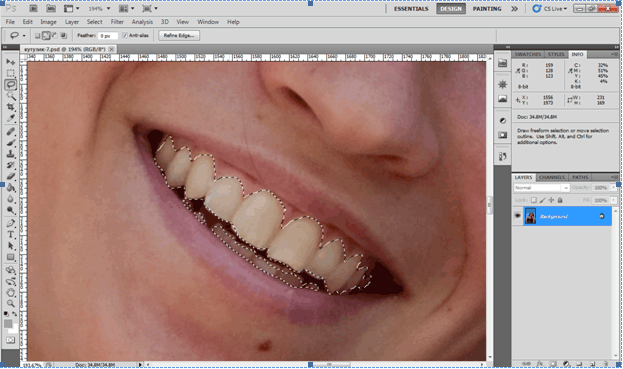
Теперь уточним край выделенной области. Нажмите правой кнопкой по выделенной области зубов и выберите параметр Refine Edge (или просто Feather в более старых версиях программы).

В параметре Feather (Размытие по краю) введите значение не больше 2 пикселей. Посмотрите на результат. Края зубов должны быть слегка размытыми (полупрозрачными). Такой прием придает естественности дальнейшему отбеливанию.

Нажимаем ОК. Теперь можно слегка отдалить изображение, чтобы лучше контролировать результат. Скопируйте выделенную область на новый слой (Ctrl-J). Зайдите в пункт меню Image – Adjustments – Hue/Saturation. В появившемся окне начинайте уменьшать параметр Saturation (насыщенность), который отвечает за желтоватый оттенок зубов. Его можно подвинуть влево до -20-25. Увеличьте параметр Lightness, отвечающий на светлый тон зубов. Контролируйте результат, чтобы он был максимально естественным.
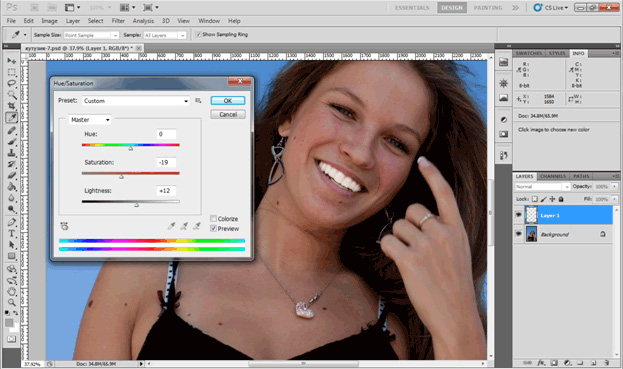
Нажимаем ОК и радуемся результату! Если слегка перестарались с отбеливанием, можно немного уменьшить непрозрачность слоя, на который мы копировали зубы, тогда они слегка потемнеют. Теперь можете объединить слои.